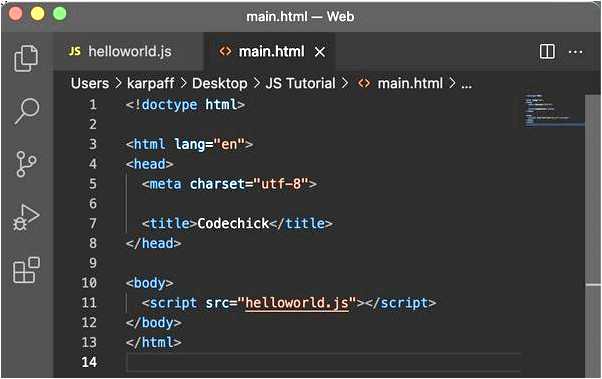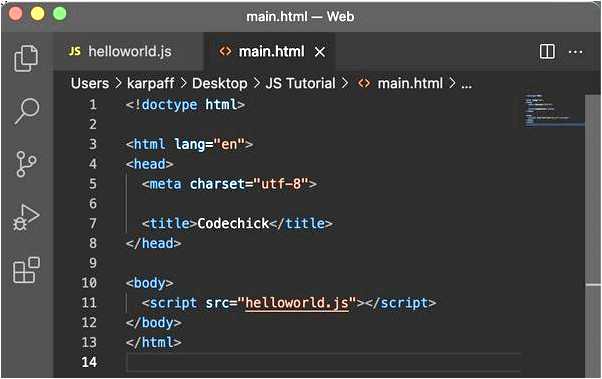Visual Studio Code (VS Code) – это популярная бесплатная интегрированная среда разработки, которая широко используется программистами для создания веб-приложений. Одним из самых часто используемых языков программирования в веб-разработке является JavaScript. В этой статье мы рассмотрим, как запустить код JavaScript в браузере с помощью Visual Studio Code.
Первым шагом является установка Visual Studio Code, если он еще не установлен на вашем компьютере. Вы можете загрузить и установить его с официального сайта https://code.visualstudio.com. После успешной установки вы будете готовы начать.
Для запуска кода JavaScript в браузере с помощью VS Code необходимо установить расширение Live Server. Это расширение позволяет запустить локальный сервер и открыть ваш проект в браузере. Для установки расширения необходимо нажать на иконку расширений в боковой панели слева или воспользоваться комбинацией клавиш Ctrl + Shift + X (для Windows и Linux) или Cmd + Shift + X (для macOS). В поисковой строке необходимо ввести «Live Server» и выбрать соответствующее расширение от автора Ritwick Dey. Нажмите кнопку «Установить».
Подготовка Visual Studio Code для запуска JavaScript в браузере
Перед тем как начать запускать JavaScript код в браузере с помощью Visual Studio Code, вам понадобится установить несколько расширений. Одним из самых полезных расширений является «Live Server», которое позволит вам автоматически обновлять страницу в браузере при внесении изменений в код.
Чтобы установить «Live Server», откройте Visual Studio Code и перейдите во вкладку «Extensions» слева от редактора. В поисковой строке введите «Live Server» и выберите его из списка результатов. Нажмите кнопку «Install», чтобы установить расширение.
После установки «Live Server» вы можете запустить его, щелкнув правой кнопкой мыши на файле с вашим JavaScript кодом и выбрав «Open with Live Server». Это откроет ваш код в браузере и автоматически перезагрузит страницу при внесении изменений.
Теперь у вас есть все необходимое для запуска JavaScript кода в браузере с помощью Visual Studio Code. Удачи в разработке!
Установка плагина для работы с JavaScript
Для работы с JavaScript в Visual Studio Code необходимо установить соответствующий плагин. Процесс установки плагина весьма прост и займет всего несколько шагов.
В первую очередь, откройте Visual Studio Code и перейдите во вкладку «Extensions» (Расширения) в левом меню. В поиске введите «JavaScript» и выберите плагин с названием «JavaScript (ES6) code snippets» (JavaScript (ES6) сниппеты кода).
После выбора плагина, нажмите «Install» (Установить) для его установки.
После завершения установки плагина перезапустите Visual Studio Code.

Теперь у вас установлен плагин для работы с JavaScript и вы можете приступить к созданию и редактированию JavaScript кода прямо в Visual Studio Code.
Примечание: Вместе с плагином JavaScript (ES6) code snippets устанавливаются также другие полезные инструменты для работы с JavaScript, такие как автодополнение кода, подсветка синтаксиса и многое другое.
Настройка локального сервера для запуска кода
Для настройки локального сервера с помощью Visual Studio Code вам понадобится расширение Live Server. Оно позволяет запускать проекты на локальном сервере с автоматической перезагрузкой страницы при внесении изменений.
Вот как установить и настроить расширение Live Server:
| 1 | Откройте Visual Studio Code. |
| 2 | Нажмите на значок Extensions в левой панели или нажмите Ctrl+Shift+X. |
| 3 | Введите «live server» в поисковую строку. |
| 4 | Установите расширение Live Server, нажав на кнопку «Установить». |
| 5 | После установки расширения, откройте ваш файл JavaScript в Visual Studio Code. |
| 6 | Щелкните правой кнопкой мыши на вашем файле JavaScript и выберите «Запустить с Live Server». |
После выполнения этих шагов, ваш код JavaScript будет запущен на локальном сервере, и браузер автоматически откроется с результатом выполнения вашего кода. Если вы внесете изменения в свой код и сохраните файл, страница в браузере будет автоматически обновлена, позволяя вам быстро видеть результаты ваших изменений.
Теперь вы можете комфортно разрабатывать и тестировать свой JavaScript-код в браузере с использованием Visual Studio Code и локального сервера.
Вопрос-ответ:
Как запустить код JavaScript в браузере с помощью Visual Studio Code?
Для запуска кода JavaScript в браузере с помощью Visual Studio Code, существует несколько способов. Один из них — использование расширения «Live Server». Установите это расширение, затем откройте файл с вашим JavaScript кодом, щелкните правой кнопкой мыши в окне редактора и выберите «Open with Live Server». Ваш код будет открыт во встроенном веб-сервере и автоматически запущен в браузере. Еще один способ — использование расширения «Debugger for Chrome». Установите его, затем откройте файл с кодом JavaScript, добавьте точку останова, нажмите F5 и выберите «Chrome». Ваш код будет запущен в браузере с возможностью отладки.
Что такое Visual Studio Code и как его установить?
Visual Studio Code — это бесплатный текстовый редактор, разработанный Microsoft, который обладает мощными функциями для разработки программного обеспечения. Чтобы установить Visual Studio Code, вам потребуется перейти на официальный сайт Visual Studio Code, скачать установочный файл и запустить его. Процесс установки довольно простой и интуитивно понятный, и он доступен для различных операционных систем, включая Windows, macOS и Linux.